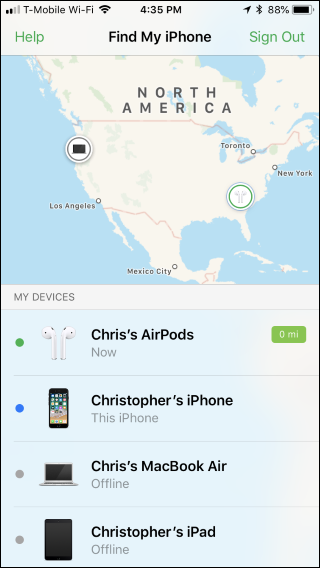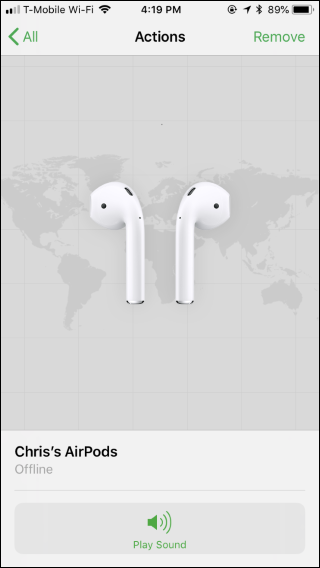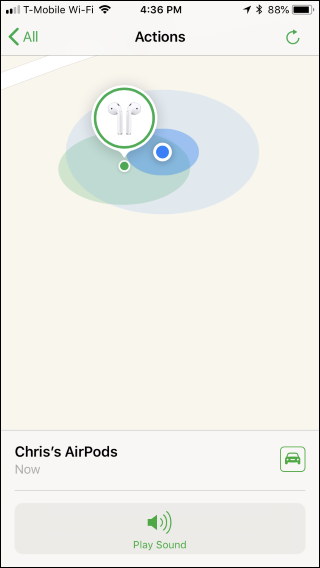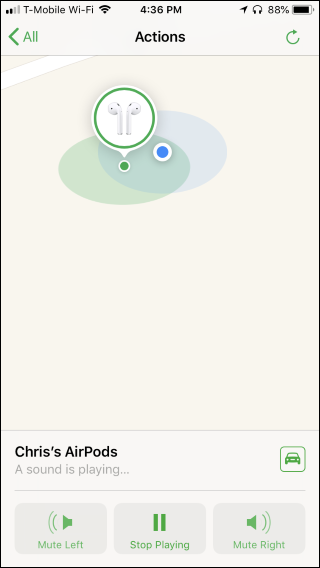У Apple есть инструмент Find My AirPods («Найти мои AirPods»), который позволяет просматривать их местоположение на карте. Вы даже можете заставить свои AirPods воспроизводить удивительно громкий звуковой сигнал, если они включены.
Эта функция является частью инструмента Apple Find My iPhone («Найти мой iPhone»), который также позволяет находить потерянные iPad и Mac. Вы можете получить к нему доступ двумя способами: с помощью приложения «Найти iPhone» на iPhone или iPad или войдя на веб-сайт iCloud.com/find на ПК или Mac.
Запустите приложение или посетите веб-сайт, а затем войдите в систему, используя свой Apple ID. Если ваши AirPods были сопряжены с iPhone или iPad, связанным с вашим Apple ID, они появятся в списке в разделе «Мои устройства».
Если ваши AirPods включены, они будут отображаться здесь как «В сети». AirPods отображаются как подключённые к сети только в том случае, если они находятся в зоне действия вашего iPhone или iPad, если они находятся вне футляра и если у них есть заряд батареи. Если AirPods находятся вне зоны действия вашего устройства, находятся в чехле AirPod или разряжены батареи, вместо этого они будут отображаться как «Не в сети».
Если ваши AirPods по какой-либо причине отключены, вы можете коснуться их, и вы сможете увидеть их последнее известное местоположение. Это даёт вам представление о том, где вы в последний раз использовали свои AirPods, и это хорошее место, чтобы начать их искать. В некоторых случаях вы вообще не сможете увидеть их последнее известное местоположение, а просто увидите изображение AirPods на серой карте мира.
Помните, что последнее известное местоположение не является надёжной функцией. Например, допустим, вы в последний раз использовали свои AirPods в своём офисе. Перед тем, как отправиться домой, вы положили AirPods в чехол для зарядки и взяли их с собой. Если вы уроните свои AirPods на улице по дороге домой, их «последним известным местоположением» все равно будет ваш офис, потому что это последнее место, где они были онлайн и подключены к вашему телефону.
Если ваши AirPods подключены к сети, вы можете коснуться их в списке и просмотреть их местоположение на карте. Конечно, это будет рядом с вашим iPhone или iPad. Нажмите кнопку «Воспроизвести звук», чтобы воспроизвести очень громкий звуковой сигнал на каждом AirPod. Это поможет вам найти AirPods, если вы потеряли их где-то поблизости. Звуковой сигнал звучит громче, чем вы ожидаете от крошечных AirPods, и его громкость будет увеличиваться по мере воспроизведения.
Предупреждение. Убедитесь, что наушники AirPods не находятся в ушах, когда вы нажимаете эту кнопку. Например, если вы ищете один потерянный AirPod, а другой все ещё находится в вашем ухе, выньте его, прежде чем продолжить. Громкий звук может повредить слух.
Вы можете нажать здесь кнопки «Отключить звук слева» и «Отключить звук справа», чтобы отключить звук AirPod после того, как вы его нашли, что облегчает обнаружение второго. Нажмите «Остановить воспроизведение», чтобы остановить звук, когда вы нашли свои AirPods.
Найти потерянные AirPods сложнее, чем потерянный iPhone. В то время как iPhone всегда подключён к сети (если только он не выключен), AirPods зависят от вашего iPhone или iPad и не обмениваются данными, когда они в чехле. Если вы потеряете свои AirPods, обязательно запустите приложение «Найти iPhone» и попробуйте воспроизвести на них звук как можно скорее, чтобы убедиться, что вы сможете найти их до того, как они разрядят аккумулятор.
Возникли проблемы с AirPods или AirPods Pro? Смотрите наш манул как устранить наиболее распространённые проблемы.
Связанные статьи:
- Как поставить на паузу звук на Apple AirPods (84.4%)
- Как подключить AirPods к Android (84.4%)
- Почему мои AirPods часто ставят музыку на паузу? (84.4%)
- AirPods не подходят к ушам, варианты исправления (84.4%)
- Как подключить AirPods к ПК, Mac, телефону Android или другому устройству (84.4%)
- Как перенести фотографии с Android на компьютер в Windows (RANDOM - 50%)